En af de fedeste nye funktioner i de nyeste Google Pixel-telefoner, inklusive Pixel 8 og Pixel 8 Pro, hedder Best Take. Fotofunktionen er designet til at hjælpe dig med at få det bedst mulige billede, når du optager mere end én person eller højst sandsynligt et gruppebillede. Uundgåeligt har nogen altid lukket øjnene i ét skud, mens en anden person kigger væk i et andet. Nogen rækker hånden op, lige når alle andre smiler. På billedet, hvor et lille barn endelig ser direkte på, laver den 12-årige et fjollet ansigt. Lyder det bekendt?
Du kan tage adskillige billeder og stadig ende med ingen, der er helt perfekte. Det er her, Best Take kommer ind. Det giver dig mulighed for at kombinere de bedste aspekter i hvert billede af den samme ting for at skabe, som navnet antyder, Best Take.
Hvad du skal vide om Best Take, før du går i gang
Den første ting at bemærke om Best Take, før du prøver at bruge den, er, at funktionen virker, når du tager et sæt billeder inden for en 10-sekunders tidsramme. Så du kan ikke bruge det til ældre billeder i dit bibliotek (it
kan fungerer, men det er mest pålideligt med et nyt sæt billeder). Det virker også kun med mennesker, så beklager, du vil ikke være i stand til at ordne din forvirrede hvalp eller gabende kat.Der kan heller ikke være hænder, der skjuler skud. Hvis tante Velma hader at være på billeder og dækker hendes ansigt, kan du desværre ikke rette op på hendes insisteren på, at hun ikke er fotogen. Når disse parametre er opfyldt, kan du gå i gang.
Sådan bruger du Best Take på Pixel 8
1. Åbn kamera app på Google Pixel 8 og tag et sæt billeder hurtigt efter hinanden.
2. Åben Google Fotos og vælg det billede, du vil bruge som udgangspunkt (ideelt set et af de første, der blev taget).
3. Vælg Redigere nederst til venstre på skærmen.
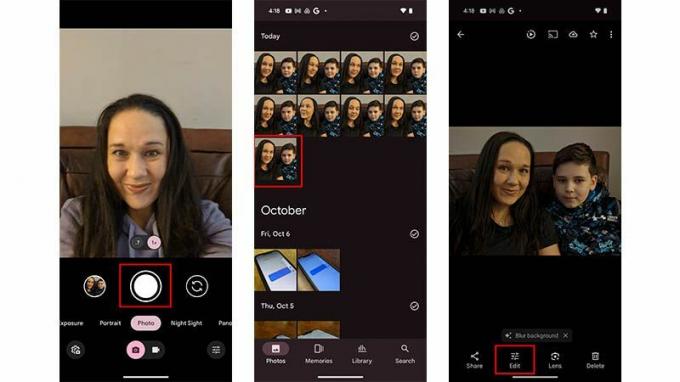
4. Rul til Værktøjer.
5. Vælg Bedste Take øverst til venstre. Skærmen bliver mørk, og du vil se en besked i bunden, der lyder "finde lignende billeder for at forbedre billedet."

6. Efter et par sekunder vil du se de anbefalede bedste valgmuligheder.
7. Tryk på hver persons ansigt på billedet for at prøve de forskellige udtryk, indtil du lander på det, du ønsker. I eksemplet nedenfor kigger den unge dreng f.eks. ud til siden på det originale billede, men hans syn er korrigeret til at se lige frem i indstillingen Best Take.

10. Tryk til enhver tid Nulstil for at gå tilbage til det originale billede og starte forfra.
11. Når du er tilfreds med resultatet, skal du trykke på Færdig.
12. Tryk på Gem kopi. Dette vil gemme en kopi af billedet, men originalen er stadig bevaret. (Det er dog en god idé at slette de andre, du ikke har brug for, når du først har oprettet dit Best Take-billede, for at frigøre værdifuld lagerplads på din telefon.)

13. Hvis du ikke kan lide de muligheder, du får, når du gennemser ansigtsudtrykkene for Best Take, kan du prøve et andet billede i sættet som udgangspunkt og se, om det giver andre resultater. Jeg fandt faktisk ud af, at det nogle gange var tilfældet. Her valgte jeg et andet foto i partiet som udgangspunkt (et med hovedet drejet lidt) og endte med at finde et pænere ansigtsudtryk for min søn, mens jeg fikserer det, så jeg vendte ligeud for et generelt pænere Foto.
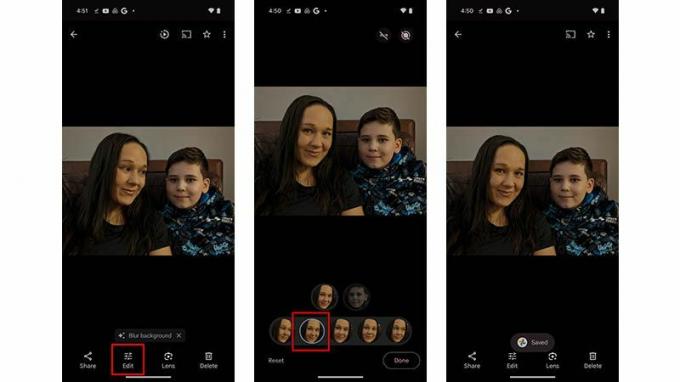
Et par andre ting at bemærke om Best Take
Best Take er en fabelagtig funktion til Pixel 8 og Pixel 8 Pro. Men det er ikke perfekt. De ansigter, du kan vælge imellem, vælges automatisk i appen, og nogle gange virker ingen af dem. Men du kan lege med det. Som nævnt skal du vælge forskellige billeder som dit udgangspunkt for at se, om hvert af dem giver forskellige resultater for redigeringsmulighederne. Jeg fandt ud af, at det ofte var tilfældet. For eksempel, da jeg valgte et af billederne, hvor mit hoved var let vendt mod min søn, som billedet for at generere en Best Take, endte jeg med et bedre ansigtsudtryk.
Muligheden er fabelagtig til gruppebilleder, skæve babyer og småbørn (eller endda syge ældre børn) og til billeder, når der er flere folk optager på samme tid, og nogle motiver ser til venstre på deres kamera, mens andre ser til højre din.
Google Pixel 8 Pro er en af de bedste Android-telefoner og dens søskende Pixel 8 har potentialet til at blive inkluderet på den liste. En af de vigtigste standouts for begge disse telefoner er funktioner relateret til fotografering og redigering. Dette inkluderer dem som Magic Eraser, Photo Unblur, og nu, med disse nyeste telefoner, Best Take. De er alle sammen designet til at hjælpe dig med at få de bedst mulige resultater med dine billeder, selv dem, der ellers kunne have været betragtet som engangsprodukter.

Google Pixel 8 Pro
Ren Google-y godhed
Nyd alle Googles bedste, mest innovative AI-funktioner såsom Best Take, Magic Eraser, Photo Unblur og Audio Magic Eraser med den geniale Pixel 8 Pro. Alene med hensyn til fotografering og videografi er dette den ultimative Android-telefon.
